Cum să reparați sau să dezactivați CompatTelRunner.exe
Ce este CompatTelRunner.exe? Este o componentă a Windows Compatibility Telemetry, care trimite periodic date anonime de utilizare și performanță dezvoltatorilor Microsoft pentru a ajuta la îmbunătățirea Windows. Locația implicită C:/Windows/System32/. O plângere frecventă a utilizatorilor este utilizarea anormal de mare a discului și a procesorului, care provoacă întârzieri și o pornire lentă a sistemului. Haideți să vedem cum să rezolvăm această problemă și cum să dezactivăm în special CompatTelRunner.exe.
| Nume | CompatTelRunner.exe |
| Descriere | Parte a Microsoft Compatibility Telemetry |
| Localizare | C:/Windows/System32/ |
| Type | Win32 EXE |
| Size | 141 Kb |
| Developer | Microsoft Corporation |
| Semnătură digitală | Da |
| Sisteme țintă | Windows 7 (cu ultimele actualizări), Windows 8, Windows 8.1, Windows 10 |
Cum se dezactivează CompatTelRunner.exe?
Metoda 1. Task Scheduler.
Pentru a dezactiva CompatTelRunner.exe fără a-l elimina, utilizați Task Scheduler. Lansați fereastra Run (Win+R), apoi tastați taskschd.msc și apăsați OK. Deschideți următoarele foldere: Task Scheduler Library – Microsoft – Windows, și faceți clic pe Application Experience.
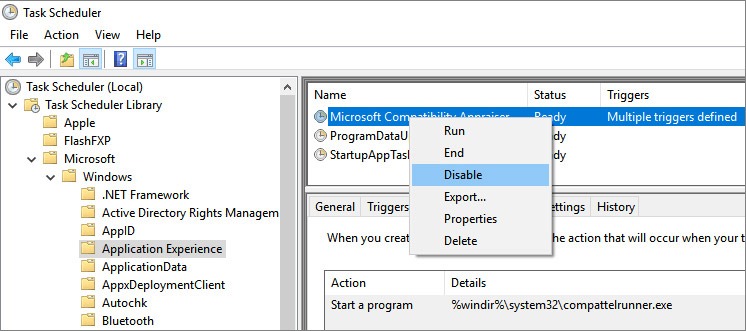
Selectați sarcina Microsoft Compatibility Appraiser, faceți clic dreapta pe ea și selectați Disable. În majoritatea cazurilor, dezactivarea acestui element ajută la rezolvarea utilizării ridicate a discului și nu provoacă erori de sistem.
Metoda 2. Editorul de politici de grup.
Lansați Run (Win+R) și introduceți gpedit.msc, apoi apăsați OK. Urmați calea: Computer Configuration – Administrative Templates – Windows Components – Data Collection – Preview Builds. În acest dosar, trebuie să faceți dublu clic pe Allow Telemetry.
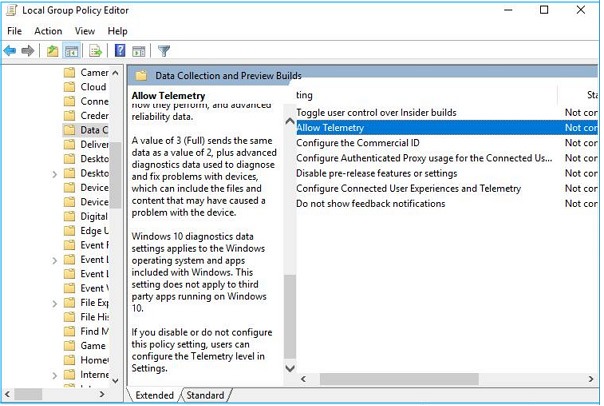
Într-o fereastră nouă, selectați opțiunea Disable, apoi faceți clic pe Apply și OK. După aceea, puteți verifica dacă funcționează cu ajutorul Task Manager. Dacă persistă o problemă, încercați următoarea metodă.
Metoda 3. Prin intermediul registrului.
Deschideți Editorul de registru tastând regedit în fereastra Run (Win+R). În partea stângă urmați calea: HKEY_Local_Machine – Software – Policies – Microsoft – Windows – Data Collection. Faceți clic dreapta în partea dreaptă și selectați DWORD (32-bit) Value.
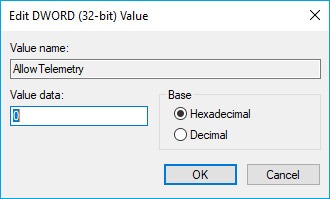
Introduceți Allow Telemetry în Value name, tastați 0 în Value data bar end save changes. Reporniți și nu ar trebui să mai existe supraîncărcare RAM și CPU.
Metoda 4. Ștergerea alergătorului de telemetrie.
Vă rugăm să rețineți că CompatTelRunner.exe este semnat digital și nu este recomandat să fie eliminat. Acesta poate cauza probleme neașteptate cu stabilitatea sistemului. Oricum, în mod implicit, un utilizator nu are voie să modifice sau să șteargă acest fișier (Accesul este refuzat). Dar există o ocolire. În primul rând, trebuie să se schimbe proprietatea.
Intrați ca administrator și găsiți CompatTelRunner, faceți clic dreapta pe el și selectați Properties, mergeți la fila Security. După cum observați, administratorii și utilizatorii au doar permisiuni de Citire și Executare. Pentru a obține acces complet trebuie să se transfere proprietatea de la TrustedInstaller la Administrators.
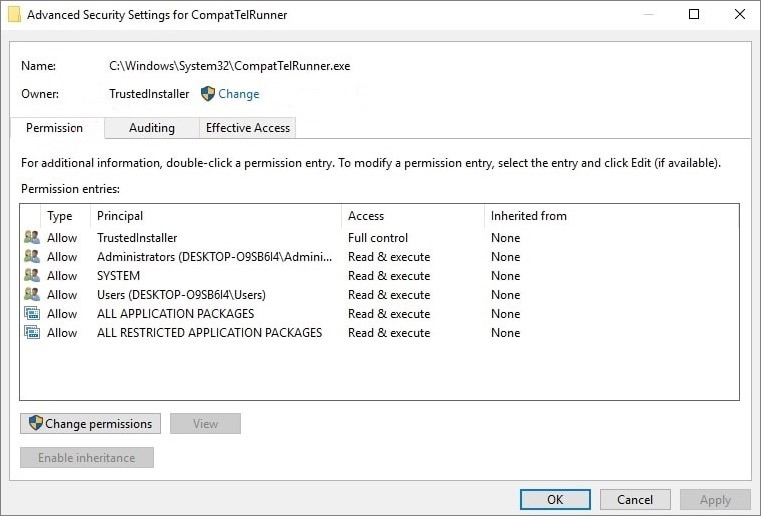
Click pe butonul Advanced și vedeți că proprietarul actual al CompatTelRunner este TrustedInstaller. Faceți clic pe elementul Change Permissions și tastați Administrators într-o fereastră nouă, apoi OK.
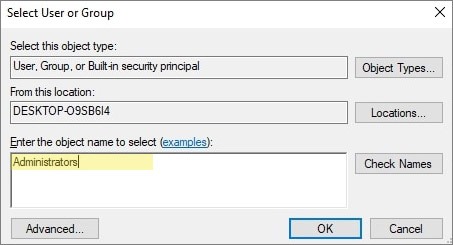
Acum deschideți fereastra Proprietăți a CompatTelRunner.exe, selectați din nou fila Securitate. Alegeți Administratori în listă și faceți clic pe butonul Editare. Selectați din nou Administrators și bifați caseta Allow Full control, apoi apăsați OK.
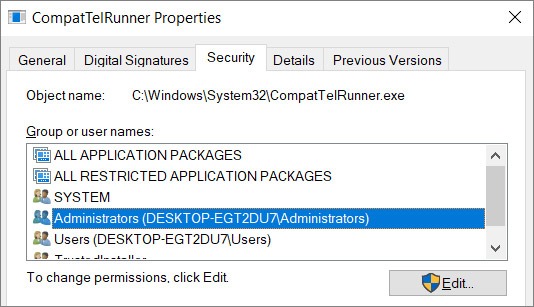
Acum puteți găsi această aplicație în folderul System32 și o puteți șterge folosind meniul contextual. După aceea, reporniți și problema ar trebui să fie rezolvată.
Cum să remediați utilizarea ridicată a CPU de către CompatTelRunner.exe
Metoda 1. Optimizați colectarea telemetriei.
Microsoft folosește telemetria pentru a studia modul în care oamenii folosesc Windows 10 pentru sarcinile zilnice. Cu cât sistemul de operare este rulat mai activ, cu atât are loc mai multă colectare și procesare a telemetriei. Acest lucru duce la un consum ridicat de resurse, ceea ce reprezintă o problemă despre care vorbim. În cazul în care nu aveți drepturi de administrator (să spunem că este o mașină corporativă), încercați să reduceți încărcarea ridicată a procesorului în felul următor:
- Închideți toate programele terțe. Apăsați butonul Windows de pe tastatură și introduceți Diagnostics & feedback. Deschideți-l.
- Modificați următoarele elemente: Date de diagnosticare – setați pe Basic, Îmbunătățirea cernelii și a tastaturii – setați pe Off, Experiențe personalizate – setați pe Off.
- Reporniți PC-ul.
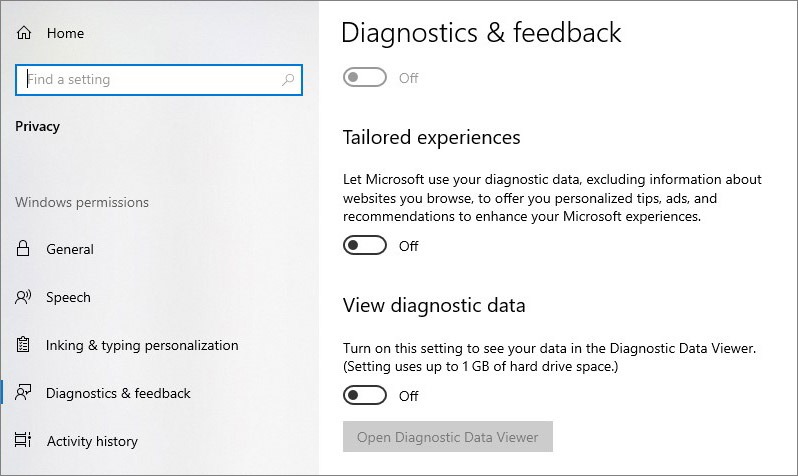
Metoda 2. Dezactivați telemetria.
- Apăsați Win+R în același timp. Tastați services.msc și apăsați Enter.
- Găsiți Connected User Experiences și Telemetry, faceți clic dreapta pentru a deschide Properties.
- Schimbați Startup Type la Disabled și Service status la Off.
- Reporniți Windows.
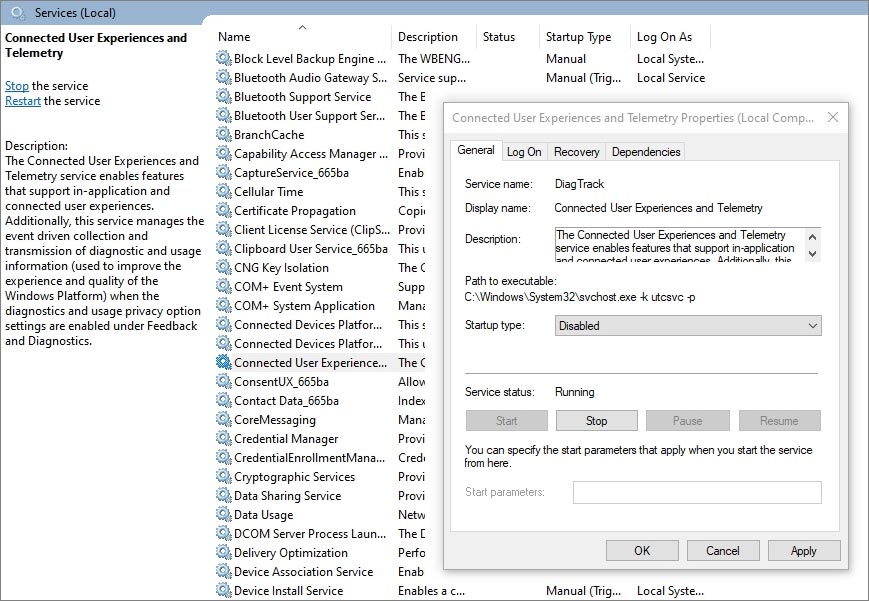
Cum să preveniți problemele cu CompatTelRunner?
- Scanați și reparați fișierele de sistem Windows stricate.
O singură opțiune este comanda SFC. Apăsați Win+X, selectați Command Prompt (Admin) din meniul contextual și faceți clic pe Yes. Tastați sfc /scannow pentru a începe scanarea și repararea. Acest proces poate dura ceva timp, reporniți după aceea.
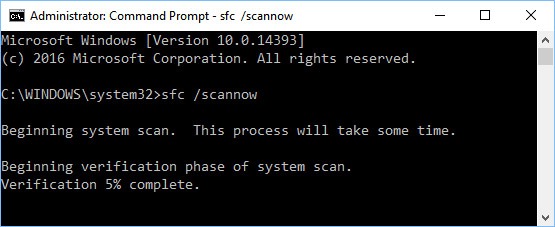
- Verificați dacă există erori pe disc.
Presați tasta Windows și tastați cmd, faceți clic dreapta pe Command Prompt și apăsați Run as administrator. Tastați chkdsk C: /f /r /x comanda și apăsați Enter. Așteptați finalizarea procesului și reporniți PC-ul. După repornire, unitatea reparată ar trebui să funcționeze fără probleme.
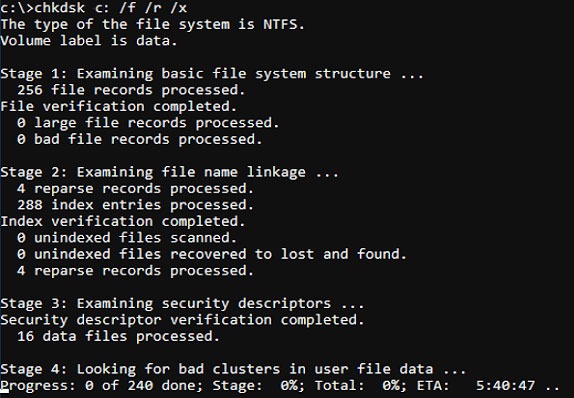
- Actualizați Windows.
Microsoft Compatibility Telemetry este o componentă a sistemului de operare Windows care poate fi, de asemenea, actualizată și astfel să rezolve problemele CompatTelRunner.exe. Mergeți la Settings – Update & Security settings – Windows Update și rulați actualizarea.
- Scanați PC-ul pentru malware și viruși.
Malware-ul se poate deghiza în procese de sistem, pentru a-l detecta rulați un scanner sau un software antivirus de încredere. Aflați despre cele mai bune alegeri gratuite în recenzia noastră Anti-malware.
Leave a Reply